近日有一些小伙伴咨询小编谷歌浏览器Google Chrome For Mac如何设置默认搜索引擎?下面就为大家带来了谷歌浏览器设置默认搜索引擎的方法,有需要的小伙伴可以来了解了解哦。
第一步:点击屏幕顶部工具栏上的“前往”(如图所示)。
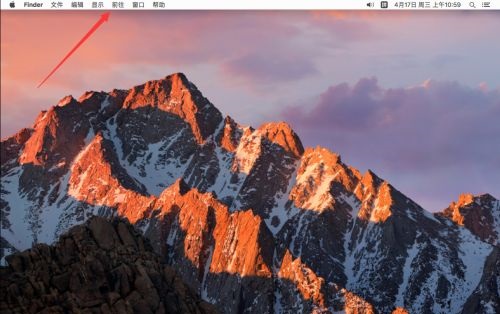
第二步:在弹出的菜单中,选择“应用程序”(如图所示)。

第三步:打开应用程序后,找到“Google Chrome”双击打开(如图所示)。
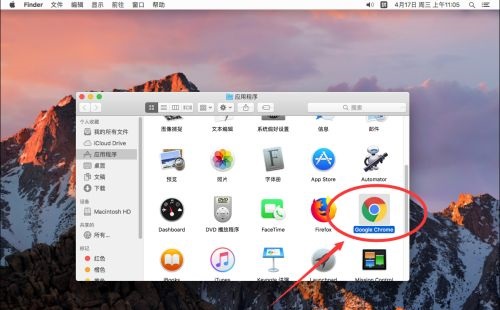
第四步:点击屏幕左上角苹果标志右侧的“Chrome”(如图所示)。

第五步:在弹出的菜单中,选择“偏好设置”(如图所示)。
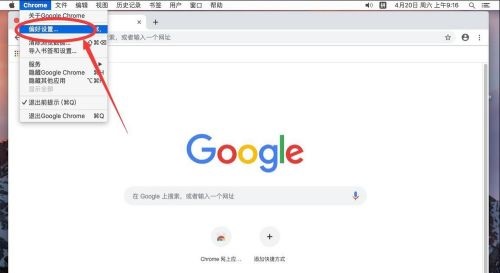
第六步:进入谷歌浏览器偏好设置后,向下滚动页面,找到“搜索引擎”一栏(如图所示)。

第七步:在“地址栏中使用的搜索引擎”这一项中,默认搜索引擎是“Google”。点击“Google”来切换其他搜索引擎(如图所示)。
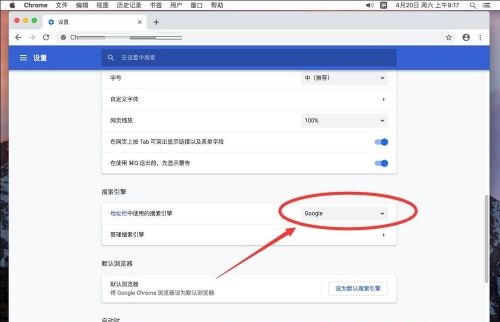
第八步:在弹出的下拉列表中,给出了其他可选搜索引擎,例如这里选择“百度”(如图所示)。

第九步:选择后,可以看到默认搜索引擎已经设置成了百度了,当在地址栏里搜索的时候,会自动采用百度搜索(如图所示)。
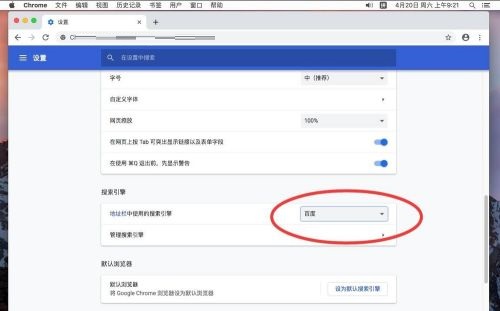
- 《鹅鸭杀》各地图专属角色一览
- 《巫师3》昆特牌尼弗迦德卡组攻略
- 特斯拉2022年交付131万辆汽车 同比增长40%
- 抖音推出桌面端聊天软件抖音聊天
- 顺丰宣布春节不打烊 称已持续16年全年无休
- 《羊了个羊》1月3日通关攻略
- 《羊了个羊》1月3日话题PK通关教程
- 《木卫四协议》能量转换器功能介绍 能量转换器有什么用
- 《流浪地球2》发布手绘海报 与IMAX“梦幻联动”
- 光影启航 迎接党的二十大优秀影片展映活动收官
- 《三国志战略版》SP都督队阵容搭配分享
- 《三国志战略版》襄樊之战剧本工匠出身解析
- 《三国志战略版》襄樊之战剧本农夫出身解析
- 《三国志战略版》襄樊之战剧本商人出身解析
- 《王者荣耀》S30荣耀战令奖励一览
- 《三国志战略版》襄樊之战剧本文人出身解析
- 《三国志战略版》襄樊之战剧本兵卒出身解析
- 《三国志战略版》襄樊之战剧本官吏出身解析
- 《巫师3》怪兽卡组玩法讲解 怪兽卡组怎么玩
- 《巫师3》昆特牌萝卜获取教程 萝卜昆特牌怎么获取
- 诺森德塔防手机版在哪儿下载
- 诺森德塔防手机破解版下载
- 诺森德塔防手机汉化版下载
- 《巫师3》画妖及狄拉夫打法分享 画妖怎么打
- 《原神》3.3跨野寻踪全路线满奖励攻略 跨野寻踪角色推荐
- 《原神》跨野寻踪玩法说明 跨野寻踪怎么玩
- 《女神异闻录3携带版》课堂提问及一览 课堂问题攻略
- 《王者荣耀》S30地图及资源改动一览
- 《三国志战略版》PK赛季群雄阵容排行 2023年1月最新
- 《王者荣耀》S30英雄及装备改动一览